Nút quay lại trong photoshop
Phím tắt thường được thiết lập sẵn, có nhiệm vụ hỗ trợ thực hiện chức năng ở các phần mềm thiết kế đồ họa. Với những người chỉnh sửa ảnh chuyên nghiệp, họ rất ít khi dùng đến chuột mà sử dụng phím tắt nên rất nhanh và hiệu quả. Bài viết sau đây, letspro.edu.vn letspro.edu.vn sẽ cùng bạn tìm hiểu về các phím tắt trong Photoshop CS6.

Các phím tắt trong Photoshop CS6 có chức năng chỉnh sửa ảnh
Di chuyển: VTạo vùng chọn: MTạo vùng chọn theo màu: WTạo vùng chọn tự do: LCắt hình: CThước kẻ, chấm màu: ICông cụ vẽ, nét bút vẽ, tô màu: BLấy mẫu từ hình ảnh: SKhôi phục lại mọi thông số ảnh trước đó: YTẩy, xóa: EĐổ màu:GLàm tối ảnh: OTạo vector, vẽ đường: PTạo chữ: TChọn hướng, đường: AVẽ các hình elip, chữ nhật, đường thẳng,…: UXem ảnh khi phóng quá to: HXoay: RThu nhỏ hoặc phóng to: ZMàu mặc định: DChuyển đổi màu giữa Foreground và Background: XChế độ Quick Mask: QThay đổi các chế độ màn hình: FToggle Preserve Transparency: /Giảm kích cỡ Brush:Có thể bạn quan tâm:
Đổ màu trong Photoshop như thế nào?
Các phím tắt trong Photoshop CS6 có chức năng Layer
Tạo mới: Shift + Ctrl + NSao chép: Ctrl + JCắt: Shift + Ctrl + JRelease Clipping Mask/Create: Alt + Ctrl + GNhóm: Ctrl + GBỏ nhóm : Shift + Ctrl + GDi chuyển lên trên: Ctrl + >Di chuyển xuống dưới: Ctrl +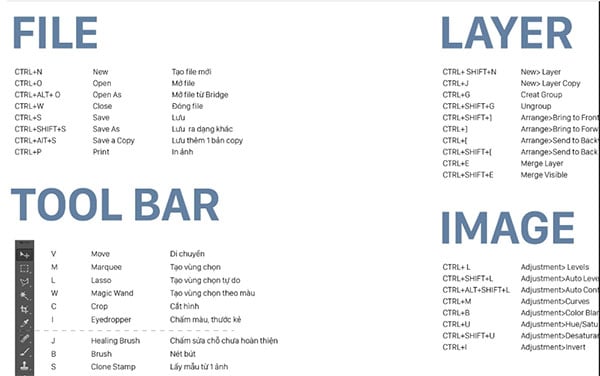
Các phím tắt trong Photoshop CS6 có chức năng cài đặt
Cài đặt chung: Ctrl + KCài đặt màu sắc: Shift + Ctrl + KCài đặt phím tắt: Alt + Shift + Ctrl + KCài đặt menu: Alt + Shift + Ctrl + MPhím tắt Photoshop CS6 có chức năng Edit
Redo hoặc Undo: Ctrl + ZQuay lại thao tác trước: Alt + Ctrl + ZQuay lại thao tác sau đó: Shift +Ctrl + ZFade: Shift + Ctrl + FCut: Ctrl + X hoặc F2Copy: Ctrl + C hoặc F3Copy Merged: Shift + Ctrl + CPaste: Ctrl + V hoặc F4Paste Into: Shift + Ctrl + VMở hộp thoại Fill: Shift + F5Xoay tự do, kéo giãn: Ctrl + TPhím tắt Photoshop CS6 điều chỉnh hình ảnh
Mở hộp thoại Levels: Ctrl + LTự thay đổi Levels: Shift + Ctrl + LTự điều chỉnh độ tương phản: Alt + Shift + Ctrl + LTự điều chỉnh màu: Shift + Ctrl + BMở hộp thoại Curves: Ctrl + MMở hộp thoại Color Balance: Ctrl + BMở hộp thoại Saturation/Hue: Ctrl + UChuyển hình ảnh sang màu xám: Shift + Ctrl + UChỉnh sửa kích thước ảnh: Alt + Ctrl + ICanvas Size: Alt + Ctrl + CCác phím tắt trong Photoshop CS6 có chức năng Select
Chọn tất cả: Ctrl + ABỏ chọn: Ctrl + DChọn lại: Shift + Ctrl + DĐảo vùng chọn: Shift + F7 hoặc Shift + Ctrl + IChọn tất cả Layer: Alt + Ctrl + ALàm mờ viền của vùng chọn: Alt + Ctrl + D hoặc Shift + F6Các phím tắt trong Photoshop CS6 có chức năng Filter
Sử dụng Filter cuối cùng: Ctrl + FExtract: Alt + Ctrl + XMở hộp thoại Liquify: Shift + Ctrl + XMở hộp thoại Pattern Maker: Alt + Shift + Ctrl + XMở hộp thoại Vanishing Point: Alt + Ctrl + V
Các phím tắt trong Photoshop CS6 có chức năng hiển thị
Target Path: Shift + Ctrl + HBật tắt lưới: Ctrl + ‘Bật tắt Guides: Ctrl + ;Bật tắt thước kẻ: Ctrl + RSnap: Shift + Ctrl + ;Khóa Guides: Alt + Ctrl + ;Bật, tắt bảng Actions: Alt + F9Bật, tắt bảng Brushes: F5Bật, tắt bảng màu Color: F6Bật, tắt bảng Info: F8Bật, tắt bảng Layer: F7Phóng to: Ctrl + + Thu nhỏ: Ctrl + –Hiển thị đầy đủ trên màn hình: Ctrl + 0Phóng to 100%: Alt + Ctrl + 0Các phím tắt có chức năng trợ giúp trong Photoshop
Bật cửa sổ trợ giúp: F1Bài viết đã giúp bạn có được thông tin chi tiết về các phím tắt trong Photoshop CS6. Thường xuyên ghé thăm letspro.edu.vn để cập nhật thêm nhiều bài viết khác về học photoshop bạn nhé!











